很多用户们在使用电脑的时候,发现自己的电脑无法去共享文件,或者无法连接到打印机进行使用,这个问题需要怎么去解决呢,快来看看详细的解决教程吧~
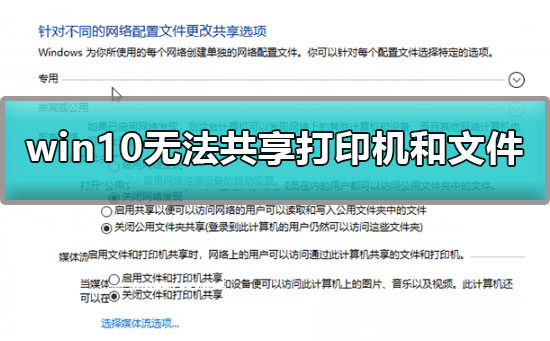
1、按【Win】+【R】打开运行,输入【control】,打开【控制面版】。
2、在控制面版中,点击【查看方式】,选择为【大图标】,点击打开【网络和共享中心】。
3、在网络和共享中心中,点击【更改高级共享设置】。
4、当前使用的是局域网,则在域中设置网络发现,设置为【启动网络发现】(启动后可以发现网络上其他计算机和设备,其他网络的计算机设备也可以发现这台计算机)。
5、同时也【启动文件和打印机共享】(启动后网络上的用户可以访问通过此计算机共享的文件和打印机)设置完成后,点击【保存】。
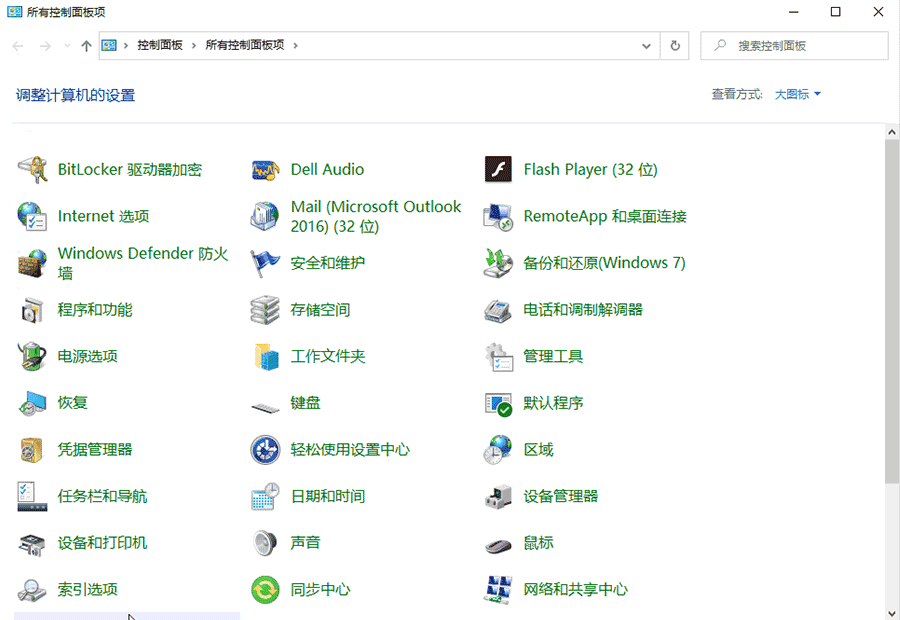
win10怎么设置闹钟
win10怎么开启HDR模式
以上就是电脑技术网 Tagxp.com为广大用户们提供的win10共享打印机文件详细教程了,希望能够帮助到广大的用户们,谢谢阅读~
 便携式硬盘使用技巧:如何正确使用便携
便携式硬盘使用技巧:如何正确使用便携
便携式硬盘作为现代数据存储的重要设备,已在多个场合中发挥......
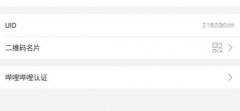 哔哩哔哩7位数uid注册时间
哔哩哔哩7位数uid注册时间
注册哔哩哔哩账号都会同时生成一个uid,你知道从uid的不同位数......
 USB接口损坏排查方法:如何检查和修复接
USB接口损坏排查方法:如何检查和修复接
USB接口的损坏常常困扰着使用者,尤其是在快节奏的现代生活中......
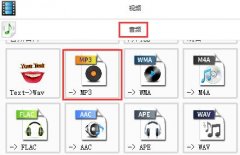 格式工厂怎么转换成mp3-格式工厂转换成
格式工厂怎么转换成mp3-格式工厂转换成
在日常生活中,mp3是我们常用的一个音频文件格式,那么我们怎......
 打印机连接问题的解决方案:不能连接打
打印机连接问题的解决方案:不能连接打
打印机连接问题可以给工作和学习带来极大的困扰。当一台打印......
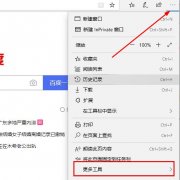
很多的小伙伴最近浏览视频的时候都遇到了问题,明明已经开启flash但是还是无法使用,那么这是怎么回事呢?下面就给大家带来了解决方法一起看看吧。...
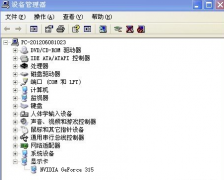
很多小伙伴对电脑的分辨率进行调节的时候发现没有想要的分辨率,这个该怎么办呢?其实我们的电脑屏幕分辨率也是可以自由调节的,假如我们不能调节,那么要么是显卡出现了问题,要么就...
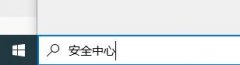
win10的实时保护功能能够随时保护我们的电脑不受侵害,但是如果我们本身就下载了杀毒软件,它功能可能不如杀毒软件强大,还会在占用我们内存的同时拦截我们需要的文件,这时候我们就可...

我们在使用安装了win101909版本操作系统电脑的时候,对于win10版本1909cpu占用率高的问题,小编觉得我们首先可以看下是不是电脑上安装的第三方应用软件影响了我们电脑的效率。或者可以在任务...
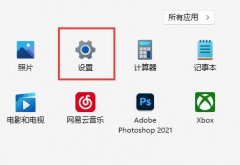
有的时候,系统自动休眠会影响到我们看视频或看论文,但是不知道win11自动休眠怎么取消,其实只需要进入电源设置就可以取消了。...

我们的电脑在安装下载了win10操作系统之后,有的小伙伴在使用的过程中可能就会遇到系统出现蓝屏的情况。对于这种问题小编觉得可能是因为我们电脑的硬件出现了问题,或者就是系统软件驱...

win10系统是一款非常优质的电脑系统,但是很多的小伙伴们都反应说自己遇到了win10显示无法全屏的问题,今天小编就为大家带来了win10显示不能全屏解决方法一起来看看吧。...

win10更新1903后无法联网一般的情况原因就是网络监测关了,所有会出现无法联网的情况,其实解决方法非常简单,只要修改注册表就行,下面来一起看看解决教程吧。...

很多用户们在电脑有问题的时候,都会需要进入安全模式,可是在输入密码的时候提示一直错误,也不知道win10安全模式密码一直提示错误怎么解决,其实很多时候都是输入上的错误导致的。...
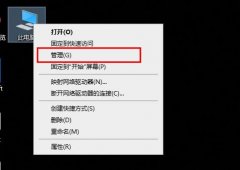
不少小伙伴再给自己电脑加入个性字体的时候都被提示文件夹拒绝访问,着实让用户们摸不着头脑,下面就给大家带来了解决的方法,一起来学习一下吧。...

有的用户可能会遇到在更新win11之后会建立一个新分区,这可能是因为我们在安装win11系统的时候,没有选择合适的分区,导致安装的时候直接安装到了新分区之中,这时候我们直接使用即可,...

当我们需要安装系统或者是重装系统的时候,都会去系统之家网站查找下载自己需要的操作系统。今天就让小编就此话题来说说系统之家哪个win10版本更好用。...

我们在平常使用电脑的过程中,有些情况下可能会遇到出现一个不认识的文件:thumbs.db。很多小伙伴因为不知道这个组件是什么,想要将它删除。那么据小编所知这个文件是一个负责微软系统略...
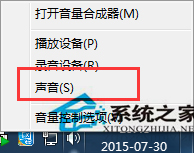
你是不是听腻了Win7系统的开机声音,想要换种风格呢?经典的开机声音固然好,但用户想要自己系统的开机声音独特些,下面小编就给大家介绍下Win7更改开机声音的方法。 一、点击桌...
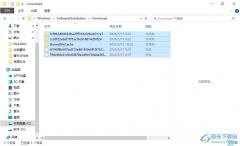
win10成为一个办公非常重要的电脑系统,有的小伙伴常常使用电脑进行操作软件,以及进行一些工作软件的使用,而有的时候,电脑会出现一些更新的文件,想要将这些无关紧要的更新进行删除...